怎么打开chrome浏览器插件商店
怎么打开chrome浏览器插件商店
怎么打开chrome浏览器插件商店?众所周知chrome浏览器是一款支持安装各式各样好用的扩展程序的浏览器工具,这款浏览器功能强大,还能进行个性化设置,我们想要安装扩展程序可以先去插件商店里搜索相应的扩展,但是不少用户点击插件商店却无法打开,那么这种情况要怎么办呢。接下来小编给大家带来chrome浏览器开启插件商店操作步骤,有需要的朋友赶紧来看看吧。

chrome浏览器开启插件商店操作步骤
1、打开电脑双击谷歌浏览器(如图所示)。
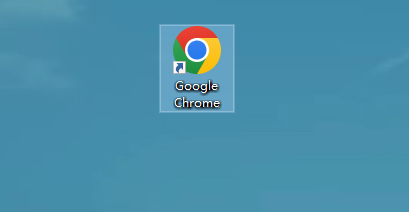
2、点击“三点”(如图所示)。
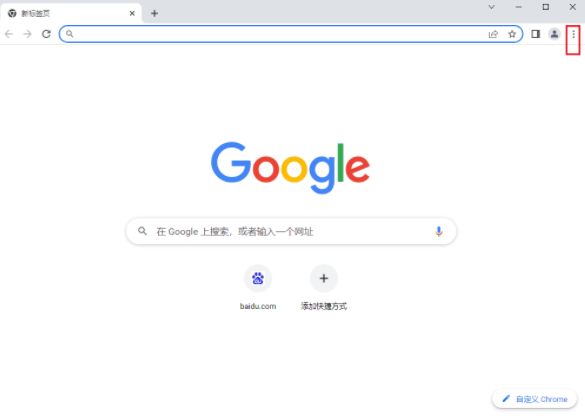
3、点击“设置”(如图所示)。
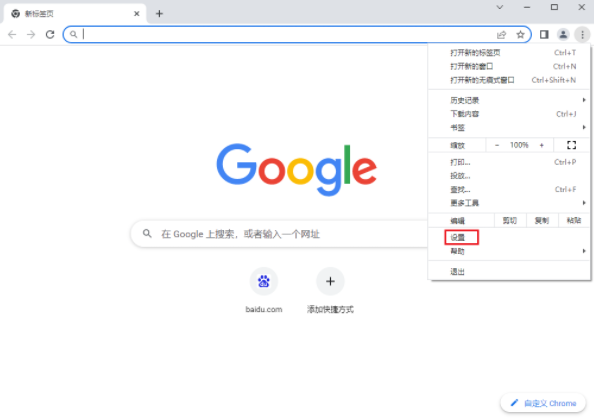
4、点击“扩展程序”(如图所示)。
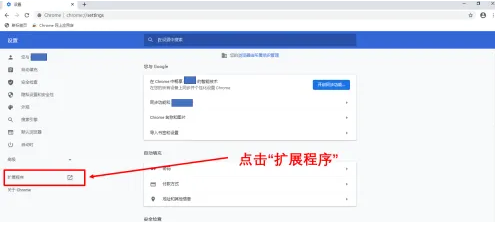
5、点击“网上应用商店”(如图所示)。
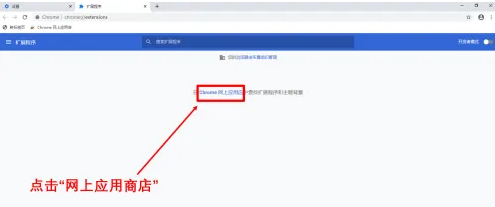
6、谷歌网上应用商店打开完成(如图所示)。
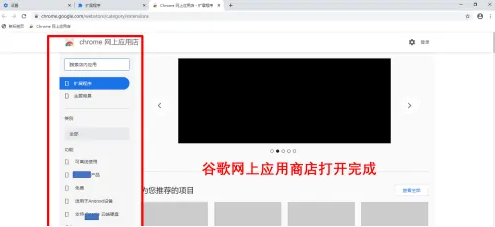
上一篇:谷歌浏览器如何开启网页预加载功能 下一篇:谷歌浏览器如何将网页双面打印
